Windows10でWindowsエラー報告を有効または無効にする
Windows 10でWindowsエラー報告を有効または無効に (Enable or Disable Windows Error Reporting in Windows 10: )する:システムがクラッシュしたり、動作や応答が停止したりすると、Windows 10は自動的にエラーログをMicrosoftに送信し、その特定の問題の解決策が利用できるかどうかを確認します。これらのイベントはすべて、エンドユーザーからのソフトウェアのクラッシュまたは障害に関する情報を記録する柔軟なイベントベースのフィードバックインフラストラクチャであるWindowsエラー報告(Windows Error Reporting)(WER )によって処理されます。(WER)

Windowsエラー報告(Windows Error Reporting)によって収集されたデータは、Windowsが検出できるハードウェアおよびソフトウェアの問題に関する詳細情報を収集するために分析され、この情報がMicrosoftに送信され、問題に対する利用可能な解決策が(Microsoft)Microsoftからユーザーに返送されます。とにかく(Anyway)、時間を無駄にすることなく、以下のチュートリアルの助けを借りて、Windows10でWindowsエラー報告(Windows Error Reporting)を有効または無効にする方法を見てみましょう。
Windows10で(Windows 10)Windowsエラー報告(Windows Error Reporting)を有効または無効にする
何か問題が発生した場合に備えて、必ず 復元ポイントを作成してください。(create a restore point)
方法1:レジストリエディタで(Registry Editor)Windowsエラー報告(Windows Error Reporting)を有効または無効にする
1.Windowsキー+Rを押してから、 regeditと入力し、Enterキーを押して(regedit)レジストリエディタ(Registry Editor.)を開きます。

2.次のレジストリキーに移動します。
HKEY_LOCAL_MACHINE\SOFTWARE\Microsoft\Windows\Windows Error Reporting\

3. Windowsエラー報告(Windows Error Reporting)を右クリックし、[New > DWORD (32-bit) Value.]を選択します。
![Windowsエラー報告を右クリックし、[新規]、[DWORD(32ビット)値]の順に選択します。](https://lh3.googleusercontent.com/-HIC-TERjjZg/YZHyUl4EspI/AAAAAAAAZsU/HWbKCbkr-zocR_2xfSagzzYY6s_xqdGiACEwYBhgLKtMDABHVOhyr7y2gxBVBsObTlZZdCKW7qCr3enBm2kIlRuf9geZnMhIK7RiSGnbdhGBeSZl3_pvol_-Cn2H5SN5aCoujT256RzLhKBKUNe2kWB7sYUEMB5zOV6UbM13aJoWkc8mDV5GLDTbuYFC-PEmjEkrMg2t8NGcwsWPUPi-fu1h3Bia3m9L4Q3zqoPz8Qj0g1oOkvh3pKIHYHefNQqzoXup_8_pE5xAlmd34gw0QMwplKZEUTWRjvU7yVuEMUZ_0RBOLsITa2NQyFTBMAi-CNJ47yXvYmNj41lwkDDoVmwJPlA8eYzbV6ia3XT7Uwzu83Xt3WvS2MR9HagKe60HUnTMIG3RE6TPFRSyVbbscH4Ocw92UNz3kp0o1rdFg5n3ZdwJJ99gjRKajL1h8OX5_sVTEgD0w4nDpYWx7qrSKmkUi9-G-qlrJ0U70o4kV1WzL6Nu5Kj7zgnxD_Um_Ufw2x4ZNu6gQFcz-INxjt3Ow31cgQVMaxQYym8hQBxbhfwrb7n0TaG1EJSdwmP__mshyQusE_Iqee6qZ-wOnmcy53B7z6Ny7wlwrVhAF67sLijB42OR4ChWGL_i0uRz2lD0MDIvVHJtP9MPgcybJpEFqhGlPTQww4sTIjAY/s0/LXmUXxmvppVOmiVnQon2EoVuxbE.png)
4.このDWORDにDisabledという名前を付け、Enterキー(Enter)を押します。Disabled DWORDを(Disabled DWORD)ダブルクリック(Double-click)し、値を次のように変更します。
0=オン
1=オフ
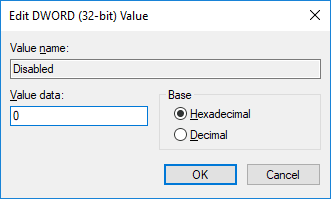
5. Windows 10(Windows 10)でWindowsエラー報告(Windows Error Reporting)を無効にするには、上記のDWORDの値を1に変更し(change the value of the above DWORD to 1)、[OK]をクリックします。

注:(Note:)Windows 10でWindowsエラー報告(Windows Error Reporting)を有効にする場合は、[無効なDWORD(Disabled DWORD) ]を右クリックして、[削除](Delete.)を選択します。
![Windowsエラー報告を有効にするには、無効なDWORDを右クリックして、[削除]を選択します。](https://lh3.googleusercontent.com/-y-lKS2KItAQ/YZHxiBf9nxI/AAAAAAAAUck/roReSaKzufY4x3dWjFjKqlekakFif62HQCEwYBhgLKtMDABHVOhyr7y2gxBVBsObTlZZdCKW7qCr3enBm2kIlRuf9geZnMhIK7RiSGnbdhGBeSZl3_pvol_-Cn2H5SN5aCoujT256RzLhKBKUNe2kWB7sYUEMB5zOV6UbM13aJoWkc8mDV5GLDTbuYFC-PEmjEkrMg2t8NGcwsWPUPi-fu1h3Bia3m9L4Q3zqoPz8Qj0g1oOkvh3pKIHYHefNQqzoXup_8_pE5xAlmd34gw0QMwplKZEUTWRjvU7yVuEMUZ_0RBOLsITa2NQyFTBMAi-CNJ47yXvYmNj41lwkDDoVmwJPlA8eYzbV6ia3XT7Uwzu83Xt3WvS2MR9HagKe60HUnTMIG3RE6TPFRSyVbbscH4Ocw92UNz3kp0o1rdFg5n3ZdwJJ99gjRKajL1h8OX5_sVTEgD0w4nDpYWx7qrSKmkUi9-G-qlrJ0U70o4kV1WzL6Nu5Kj7zgnxD_Um_Ufw2x4ZNu6gQFcz-INxjt3Ow31cgQVMaxQYym8hQBxbhfwrb7n0TaG1EJSdwmP__mshyQusE_Iqee6qZ-wOnmcy53B7z6Ny7wlwrVhAF67sLijB42OR4ChWGL_i0uRz2lD0MDIvVHJtP9MPgcybJpEFqhGlPTQww4cTIjAY/s0/QI0VeU5g-I79772S94FAVcK7ieA.png)
6.レジストリエディタ(Registry Editor)を閉じ、PCを再起動して変更を保存します。
方法2:グループポリシーエディター(Group Policy Editor)でWindowsエラー報告(Windows Error Reporting)を有効または無効にする
注:(Note:)この方法は、Windows 10 Home Editionユーザーには機能しません(Home Edition Users)。Windows10Pro(Pro)、Education、およびEnterpriseEditionにのみ機能します(Windows 10) 。
1.Windowsキー+Rを押し、gpedit.mscと入力し、 Enterキーを押して(Enter)グループポリシーエディター(Group Policy Editor)を開きます。

2.次の場所に移動します。
Computer Configuration > Administrative Templates > Windows Components > Windows Error Reporting
3.必ずWindowsエラー報告を選択し、右側のウィンドウペインで[ (Windows Error Reporting)Windowsエラー報告ポリシーを無効(Disable Windows Error Reporting policy.)にする]をダブルクリックします。
![[Windowsエラー報告]を選択し、右側のウィンドウペインで[Windowsエラー報告ポリシーを無効にする]をダブルクリックします](https://lh3.googleusercontent.com/-PBgG_jWwc1s/YZDvCcDT4II/AAAAAAAADwQ/BH10D_dsEnwMjmWktsvtlMcETpKRL_lPACEwYBhgLKtMDABHVOhz8QPRGtwEo72ygTKeCRUT-J3k63fFwh_kLNv0Ktr9r_SWH1IaYOIBaEbRsIRb6a17x6R_TUHlbblBjMz1X8HVokLuL2VYJ-vM4Atr9SGXvN_3AaHz0jePYxqaXCaVZ8uyBaVifv_rmmPiIjZr9u_rliLlOEykbyGMv2w6gzhnIXZEdQ6gaWbsED7TWs3dsJ3BJlVBdTJonnKPF0Okf6IJgoPVWWfbAe2D3FRaLJOpJ88L6ibjR0m0LW4641fb46JejmHA33rMk048ZeKUEwYXMQEoiN0XAif44C8b0Crue99LpqXES26NdlzaVGF7Zq9Te8whfW8kdVQXMet5aF2E4-tcxCUUBFWautpCa-hqKHGuGo-Q--oHtVlfbBM222C1iqI7uTWR3A6j4HuiVKC-WXsrMPzhDmsCSasiXT41q6HbiCmzUAUVtMecoL06BJKFmPcSS4YCos0FU-dt0SCmGJL6p0kzt9TZT9iAm3beekVt_iyHXNwqX91bDbnWc1c3POYNQcTvJWWd4o5gpDVVbExMenOd5tSi4er5CZ3oxfB7SaCGeOoaFeaE_S0PVcN8_7kBX2YPeuTHwsr2PKHpE-1LeTuTA9H_uRD8IY0EwzYPEjAY/s0/1Uzk_moxxZ11yvVSUmiRZMxKtz8.png)
4.次に、次の手順に従って[Windowsエラー(Windows Error)報告を無効にする]ポリシーの設定を変更します。
Windows 10でWindowsエラー報告を有効にするには:[未構成]または[有効]を選択(To Enable Windows Error Reporting in Windows 10: Select Not Configured or Enabled)
しますWindows 10でWindowsエラー報告を無効にするには:[無効]を選択します(To Disable Windows Error Reporting in Windows 10: Select Disabled)
![Windows10でWindowsエラー報告を有効にするには[未構成]または[有効]を選択します](https://lh3.googleusercontent.com/-rjFA7IJdxDg/YZGbcIBYCwI/AAAAAAAANMo/q54wcQijDuoz1O5Aq5DjxMldMu2bvBrWACEwYBhgLKtMDABHVOhysbsXm9iUvKTwZLDdan-9yqjqjEee0tchsgrdNO6LfVDGwSyjuFjQw9AjHSo8z2aLpulv6NSkWDLe0tBOzY8wzzbiJWJ0gg_Gvi3fExsctxqjzfcduPYM9aEU6Lru9642geMu2f0Agt45jM8impxHx9MtIkSEHhpD2fw1ayJVnLufiWbXoLu1LGfkJmeeBdgxL8BvvlVn3llCVjiNlRvnSHJ3SLjThUxg8breERRAOSsit_424xqo7rOhhRrHi11p16deJ6Ig6a_w-d6ul2miH0emmeHSbek2s2cdLVvYc-LmhZPWSj3MQkISYoiSjOaBHOFcBX1_bj8gnzupeskBRyjUG2SJpNnn9hfjEMQpcJygMWTTfQpnyXT6f_0sXq86dAE1KkPp4XlGxNsGJjtXv-s1lqG8izEL4C_SwqfgotANXfgn01Siy1vvbEZ9VQX0dLBwaFca4c-VIkd2DE4ARwFSgALlHKSC6kHnCRiYhbW7r_qQvSCGVtPF0UKE6_kQ7zkLLvFFLEaaKvfi_tqX8ayIdJOpm9jjlXKaBLDlLTmISr3aHm0oBQ5XefBIf4qmcBi7vDBlebtFevxIHP0kfBXc-dx1ZXLkOKnUSIbgwueDGjAY/s0/Ee9gRuyxE2YcAfI9-LmPW1H9oxQ.png)
5.適切なオプションを選択したら、[適用(Apply)]、[ OK]の順にクリックします。
おすすめされた:(Recommended:)
- Windows10で絵文字パネルを有効または無効にする(Enable or Disable Emoji Panel in Windows 10)
- Windows 10の暗号化ファイルシステム(EFS)を使用してファイルとフォルダーを暗号化する(Encrypt Files and Folders with Encrypting File System (EFS) in Windows 10)
- Windows10で暗号化されたファイルのインデックス作成を有効または無効にする(Enable or Disable Indexing Of Encrypted Files In Windows 10)
- Windows10でEFS証明書とキーをバックアップする(Back Up Your EFS Certificate and Key in Windows 10)
これで、Windows 10でWindowsエラー報告を有効または無効にする方法を(How to Enable or Disable Windows Error Reporting in Windows 10)正常に学習できましたが、この投稿に関してまだ質問がある場合は、コメントのセクションで質問してください。
Related posts
Install Realtek HD Audio Driver Failure、Windows 10のError OxC0000374
Problem uploading Windows Error Reporting serviceへ
Fix Ntfs.sys Windows 10でBSOD Errorに失敗しました
Windows 10のCopy Error Codes & Messages From Dialog Boxes
Home Sharingはアクティブにできませんでした、Windows 10のError 5507
Windows10でiaStorA.sysBSODエラーを修正する7つの方法
Fix Entry Point Windows 10のFound Errorではありません
Windows10でLeagueofLegendsDirectxエラーを修正
Windows10でのINET_E_RESOURCE_NOT_FOUNDエラーを修正
Windows10の非ページ領域エラーでのページフォールトを修正
Windows10でのExcelstdole32.tlbエラーを修正
Windows10でのNVIDIAインストーラーの失敗エラー[解決済み]
Windows10でのイベント1000アプリケーションエラーの修正
Windows10のBluetoothドライバーエラーを修正
Runtime Error 482 - Windows 10の印刷エラー
Windows10での無効なMS-DOS関数エラー[解決済み]
Windows10でのErrTooManyRedirectsエラーを修正
Fix System Service Exception ErrorでWindows 10
Windows Update Error Code C80003F3をWindows 10に修正する方法
Fix Steam Corrupt Disk Error Windows 10
